Googleマイビジネスの情報は、最新になっていますか?お店の説明を追加したり、商品やイベントの写真を投稿してみましょう。
Googleマイビジネスでまず確認したいのは、「情報」です。
管理画面の「情報」を見て、会社やお店の情報を最新にしておきましょう。
まずは、どんな情報が編集できるのか、主要な⑩項目をご紹介します。
各項目の「鉛筆マーク」をクリックすることで、情報の編集ができますので、ぜひ試してみてください。
ウェブコンサルタント協会のGoogleマイビジネス管理画面→情報
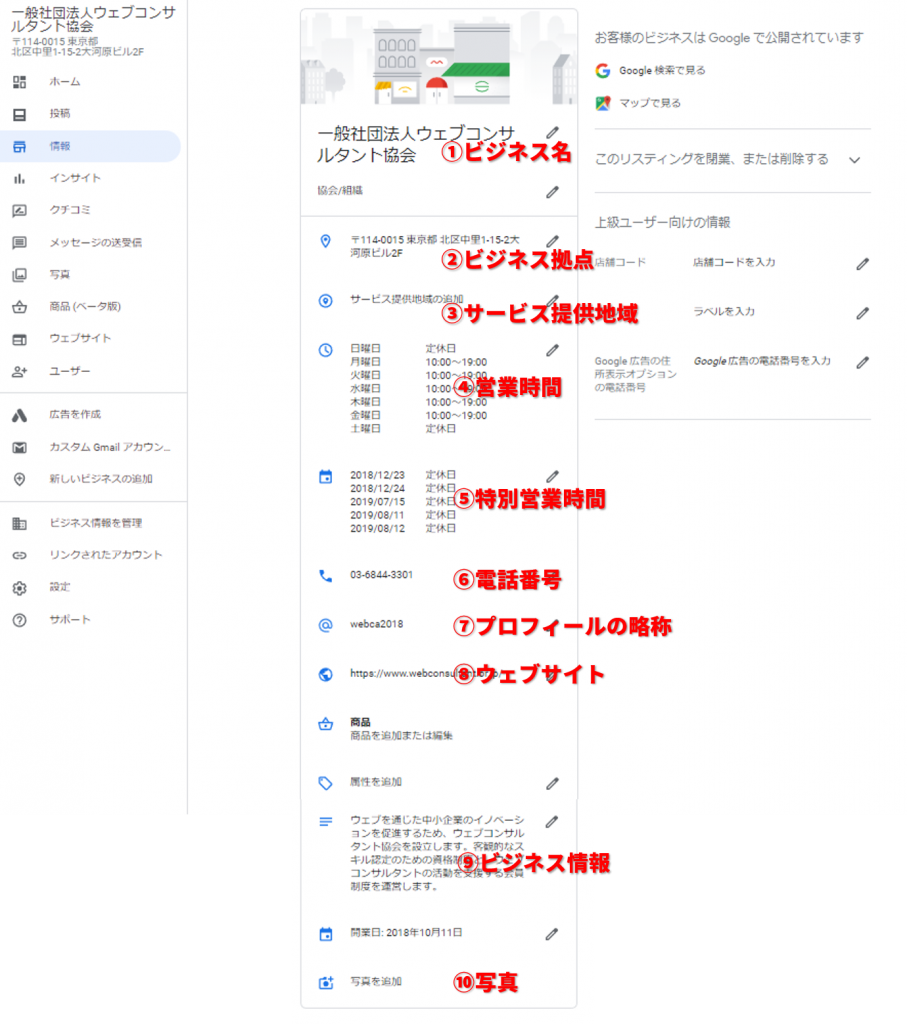
①ビジネス名
実際に使用している社名や店名(正式名称)を入力します。
「女子会に最適」「個室あり」など、余分な形容詞が入っている場合は、通報されたり、Googleから、悪質と判断されるとマイビジネス自体が表示されなくなることもありますので、注意しましょう。
②ビジネス拠点
所在地情報を編集したり、マップのピンの位置を調整したりできます。
③サービス提供地域
出前や出張などのサービスを入力できます。
④営業時間
普段の営業時間を設定する画面です。
⑤特別営業時間
祝日や、お正月やお盆休みなど、普段と異なる営業時間になる場合は、お休みなる場合、事前に設定しておくことができます。
⑥電話番号
自社の電話番号を入力しましょう。
ここの番号が、グルメサイトの番号(050-で始まる番号)になっていると、Googleマイビジネスを見たお客様から、電話がかかってくるたびに課金されてしまうので、気を付けましょう。
⑦プロフィールの略称
2019年6月に追加された項目です。
アルファベットとハイフンの組み合わせで、マイビジネスのアドレスを決めることができます。
Googleがおすすめしてくれる場合もありますが、「店名(固有名詞)」「地名+店名」など、独自性があり分かりやすい名前にしましょう。
例)onyva-komagome
※ 略称は、年に3回まで変更することができます。
⑧ウェブサイト
お店や会社のホームページアドレスを入力しましょう。
飲食店の場合、グルメサイトのアドレスではなく、自社サイト(独自ドメイン)のアドレスを入力しておき美亜生。
⑨ビジネス情報
会社やお店の紹介を追加しておきましょう。
750字まで入力できますので、お店の特徴や商品の特徴など、なるべくほかのお店との違いを詳しく書きましょう。
⑩写真
商品やお店の外観、内観写真等、魅力的な写真を追加しましょう。
お店の情報は、最新にできましたでしょうか?
次回は、写真の追加方法をご説明予定です。
効果的な写真をアップすることで、お客様の反応が出やすいところです。お楽しみに~